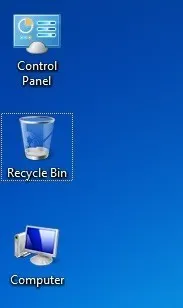Bạn có bao giờ nhận thấy rằng đôi khi Windows sẽ cung cấp cho các biểu tượng màn hình của bạn một đường viền chấm chấm? Nó thực sự khó chịu và chắc chắn trông không đẹp mắt với giao diện Aero gọn gàng và bóng bẩy của Windows 7. Đây là ý tôi:
Grrrr! Tôi là một trong những người dùng Windows kén chọn, thích mọi thứ theo một cách nhất định và tôi chỉ ghét cái đường viền chấm chấm xuất hiện trên các biểu tượng màn hình của tôi! Điều thực sự khó chịu là sau khi nó xuất hiện, nếu bạn nhấn một ký tự trên bàn phím và một trong các biểu tượng trên màn hình nền bắt đầu bằng ký tự đó, sau đó nó sẽ chuyển tiêu điểm đến biểu tượng đó và điền vào và tạo cho nó đường viền chấm .

Vì vậy, làm thế nào bạn có thể thoát khỏi nó? Chà, bạn không thể vĩnh viễn. Nó chỉ là một phần của Windows 7 và nó sẽ không biến mất. Rất may, nó không phải là vấn đề trong Windows 10.
Tuy nhiên, có một cách để loại bỏ nó và không để nó quay trở lại miễn là bạn không làm những điều nhất định. Điều đầu tiên cần hiểu là có tiêu điểm bàn phím và tiêu điểm chuột / bàn di chuột trong Windows. Khi bạn chỉ lấy tiêu điểm chuột / bàn di chuột, nó trông giống như một hình vuông với nền sáng.

Dưới đây là một số cách bạn có thể loại bỏ các đường viền trên các biểu tượng. Lưu ý rằng điều chính là nếu bạn sử dụng bàn phím để di chuyển trên màn hình, đường chấm chấm sẽ hiển thị. Đó chỉ là cách Windows được xây dựng để bạn có thể sử dụng chuột để điều hướng Windows và cho biết bạn đang ở đâu. Nếu bạn vẫn gặp sự cố khi loại bỏ nó hoặc nếu nó tiếp tục quay trở lại, hãy đăng nhận xét ở đây và chúng tôi sẽ cố gắng trợ giúp.
Nội dung bài viết
Phương pháp 1 – Sử dụng khóa TAB
Điều này dường như hoạt động khá tốt. Chỉ cần nhấn phím Tab một hoặc vài lần và đường chấm chấm sẽ biến mất. Bạn sẽ có thể chọn lại biểu tượng bằng chuột và nó sẽ không hiển thị đường viền chấm.
Phương pháp 2 – Làm mới Dekstop
Nếu bạn nhấp chuột phải vào Màn hình nền, bạn sẽ thấy một tùy chọn có tên là Làm tươi. Nhấp vào đó và đường chấm chấm sẽ biến mất.

Phương pháp 3 – Nhấp đúp để mở
Một điều hiệu quả với tôi là chỉ cần nhấp đúp vào biểu tượng trên màn hình và mở ứng dụng / tệp hoặc bất cứ thứ gì. Khi bạn quay lại màn hình nền, nó sẽ quay trở lại hộp có tô màu thay vì đường chấm.
Phương pháp 4 – Thay đổi kích thước biểu tượng
Rõ ràng, việc thay đổi kích thước biểu tượng từ một kích thước trở lại kích thước bình thường cũng khắc phục được sự cố. Bạn có thể nhấp chuột phải, chọn Lượt xem và sau đó thay đổi nó thành Lớn, chẳng hạn và sau đó quay lại Trung bình.

Phương pháp 5 – Khởi động lại máy tính
Phương án cuối cùng, bạn có thể phải khởi động lại máy tính. Điều đó thường sẽ đặt lại mọi thứ và đường viền chấm chấm sẽ không xuất hiện. Một lần nữa, nếu bạn sử dụng bàn phím bất cứ lúc nào để điều hướng màn hình, đường viền sẽ xuất hiện lại.
Thật không may, đó là tất cả các phương pháp khác nhau mà tôi có thể tìm thấy! Bạn thực sự không thể làm được gì khác về nó. Nếu bạn đã tìm thấy giải pháp khác, hãy cho chúng tôi biết trong phần bình luận. Thưởng thức!